מדריך הוראות לשימוש בחלקים מהירים אוטומטיים ב- Office 2010
מיקרוסופט אופיס מייקרוסופט וורד Word 2010 Outlook 2010 / / March 17, 2020
עודכן לאחרונה ב
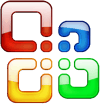 האם עבדת פעם ב- Microsoft Word או ב- Outlook וגילית שלעתים קרובות אתה משתמש באותו תוכן במסמכים מרובים? אני יודע באופן אישי אם יש דרך לחסוך זמן ולעשות פחות הקלדה, אני משחק. ב- Office 2010 אנו יכולים להשתמש ב- AutoText וחלקים מהירים כדי לחסוך זמן ולהזין אוטומטית טקסט ושדות, או אפילו לערוך את מאפייני המסמך. זה אידיאלי במיוחד עבורך אנשי מכירות או טק ששולחים את אותם 10 מיילים כל יום! בואו נסתכל!
האם עבדת פעם ב- Microsoft Word או ב- Outlook וגילית שלעתים קרובות אתה משתמש באותו תוכן במסמכים מרובים? אני יודע באופן אישי אם יש דרך לחסוך זמן ולעשות פחות הקלדה, אני משחק. ב- Office 2010 אנו יכולים להשתמש ב- AutoText וחלקים מהירים כדי לחסוך זמן ולהזין אוטומטית טקסט ושדות, או אפילו לערוך את מאפייני המסמך. זה אידיאלי במיוחד עבורך אנשי מכירות או טק ששולחים את אותם 10 מיילים כל יום! בואו נסתכל!
מה זה AutoText?
AutoText הוא החלק הגדול ביותר ב- Quick Parts, ולדברי מיקרוסופט:
טקסט אוטומטי הוא שימוש חוזר בתוכן שתוכל לאחסן ולגשת אליו שוב ושוב. לחץ על טקסט אוטומטי כדי לגשת לגלריית AutoText. אתה יכול לשמור את הטקסט האוטומטי בגלריית הטקסט האוטומטי על ידי בחירת הטקסט שברצונך לעשות שימוש חוזר, לחיצה על טקסט אוטומטיואז לחיצה על שמור בחירה בגלריית טקסט אוטומטי. על ידי מילוי המידע על אבן הבניין החדשה אתה שומר את התוכן שאתה שומר לשימוש שוב ושוב.
או במילים אחרות, AutoText הוא רק נתחים של תוכן טקסט שנשמר כך שתוכל להכניס אוטומטית למסמכים, דוא"ל ופרויקטים בלחיצת כפתור. זה חוסך זמן רב!
מהם חלקים מהירים?
על פי מיקרוסופט:
גלריית החלק המהיר היא גלריה בה תוכלו ליצור, לאחסן ולמצוא פיסות תוכן שניתן להשתמש בהן לשימוש חוזר, כולל AutoText, מאפייני מסמכים כמו כותרת ומחבר, ושדות.
אנו נבחן יותר את החלקים האחרים של חלקים מהירים בהמשך, אך בינתיים, נתמקד בטקסט אוטומטי.
כיצד ליצור כניסה חדשה לטקסט אוטומטי
ב- Word 2010, ערכי AutoText נשמרים כאבני בניין. כדי ליצור ערך חדש, השתמש ב- צור אבן בניין חדשה תיבת דיאלוג.
1. במסמך שלך, בחר ה תוכן (טקסט) שברצונך להפוך לערך טקסט אוטומטי.
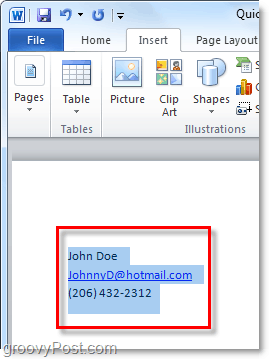
2.לחץ על ה הכנס סרט ואז לחץ על ה חלקים מהירים כפתור. ואז לחץ שמור בחירה בגלריית טקסט אוטומטי.
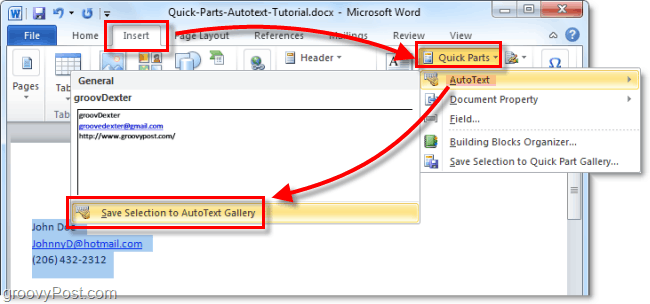
3. מלא את המידע בסעיף צור אבן בניין חדשה תיבת דיאלוג:
- שם: הקלד שם ייחודי עבור ערך AutoText.
- גלריה: בחר את טקסט אוטומטי גלריה.
- קטגוריה: בחר את כללי קטגוריה, או צור קטגוריה חדשה.
- תיאור: הקלד תיאור של אבן הבניין.
- שמור ב: לחץ על שם התבנית ברשימה הנפתחת. לדוגמה, לחץ על Normal.dotm
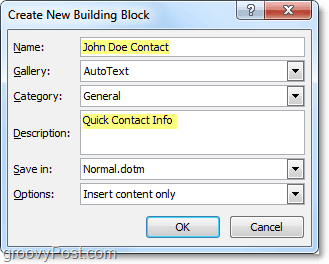
זה כל מה שיש בכדי ליצור ערכי AutoText. כמובן שתוכלו ליצור סטים שונים לפרויקטים שונים ולשמור אותם בתבניות מסמך שונות (קבצי דוטם,) אך נחסוך את ה'דרך-זמן 'הארוכה הזו למאמר גרובי אחר
כיצד למחוק כניסה אוטומטית לטקסט
4. דומה לשלב 2 לעיל, עבור לכרטיסייה הוספה ולתפריט חלקים מהירים> Autotext. עם זאת, הפעם מקש ימני א כניסה אוטומטית לטקסט ואז בחרארגן ומחק.
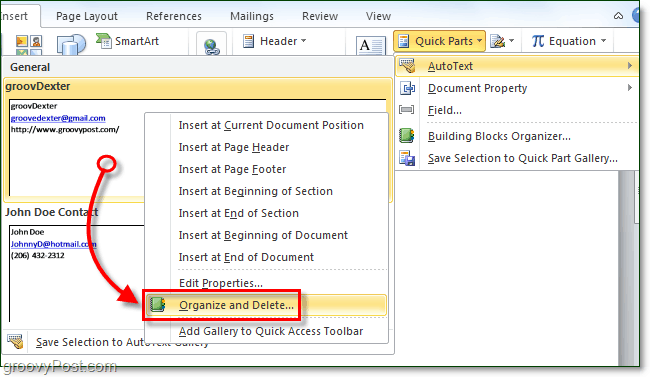
5.לחץ על ה כניסה אוטומטית לטקסט שתרצה להסיר ואז לחץ על ה מחק כפתור.
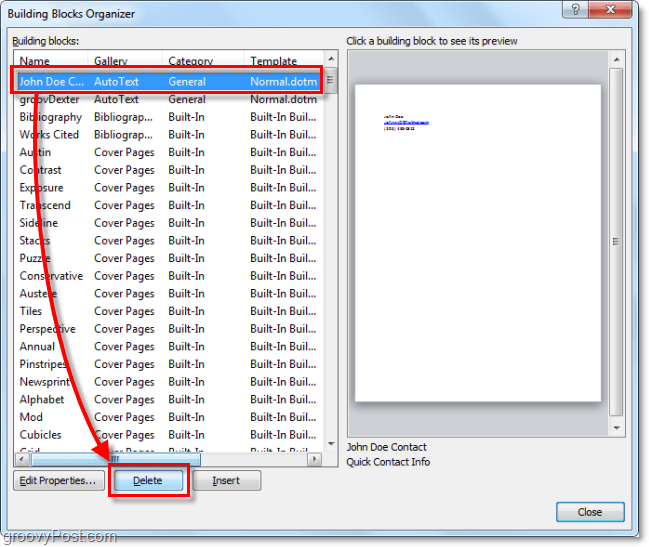
באמצעות AutoText ב- Word 2010
6. א התחל להקליד טקסט הכלול בערך Autotext, ככל שתקליד את המילה הראשונה בערך תראה קופץ קטן שמודיע לך שאתה יכול ללחוץלהיכנס להכנסת הערך האוטוטקסט.
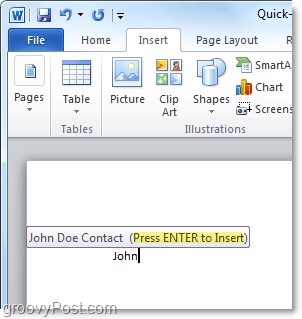
6. ב לחלופין, אתה יכול פשוט להקליד את מספר האותיות הראשונות בערך Autotext ואז ללחוץF3 כדי להוסיף את הערך האוטוטקסט הדומה ביותר.
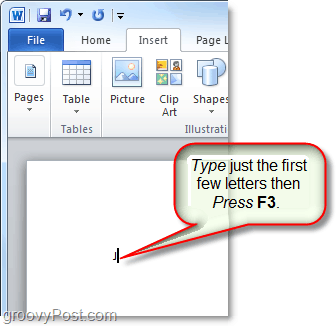
ללא קשר לאיזו דרך תחליטו להשתמש ב- AutoText, התוצאה צריכה להיות זהה. רשומת הטקסט האוטומטי שלך תתווסף למסמך בדרך ברירת המחדל שצוינה. כמובן שתמיד תוכלו להשתמש ב- חלקים מהירים> לחצן טקסט אוטומטי על הכנססרט להציב AutoText, אך הדבר מצריך את כל הצעדים הנוספים הללו.
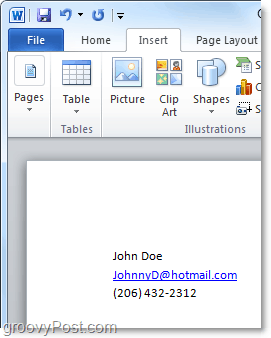
מה זה רכוש מהיר של מסמך?
חלקים מהירים של נכסי מסמך מספקים גישה מהירה וקלה למאפייני המטא של המסמך. בעוד ש- AutoText זמין גם ב- Word וגם ב- Outlook, חלקים מהירים של מאפייני מסמכים זמינים רק ב- Word 2010; שאר הסוויטות נשארות בחוץ.
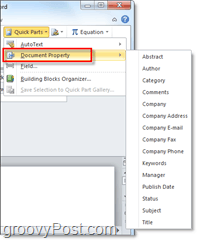
7. יש כמה דרכים שונות לגשת למאפייני מסמך. המהיר ביותר הוא מ- קובץ> מידע תפריט. הנה אתה יכול לחץ על ה נכסים כדי להציג את לוח המסמך, או לחלופין לעבור ישר לחלון מאפייני המסמך המתקדם.
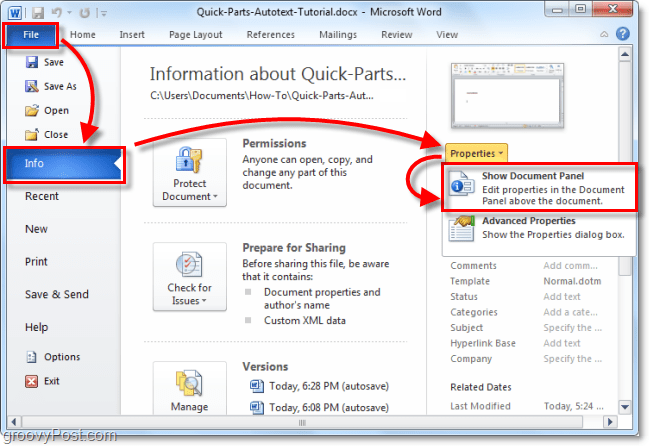
8. א אם בחרת בלוח מאפייני המסמך, הוא יופיע כסרגל מעל מרחב העבודה של המסמך. מצד אחד זה נותן לך דרך מהירה לערוך את נתוני המטא של מסמך, אך יש לו החיסרון של תפיסת שטח מסך רב.
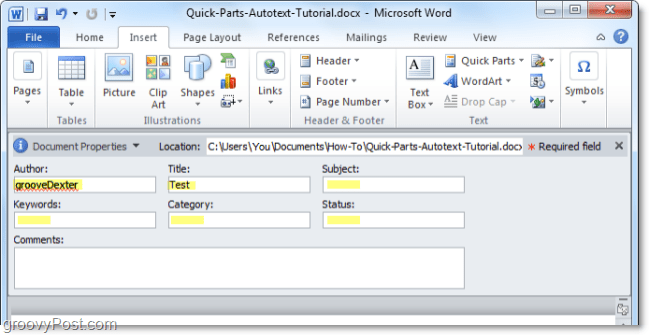
8. ב אתה יכול גם לגשת למאפייני המסמך המתקדמים מלוח המסמך.
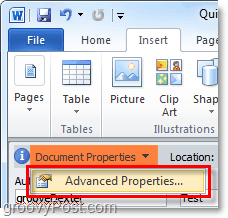
9. חלון מאפייני המסמך המתקדם הוא אותו חלון שבדרך כלל היית רואה אם אתה לחץ באמצעות לחצן העכבר הימני קובץ מסמך מ- Windows Explorer ו- נבחר נכסים. בתוך ה סיכום בכרטיסייה, תוכלו לערוך את כל המידע המטה של מסמך.
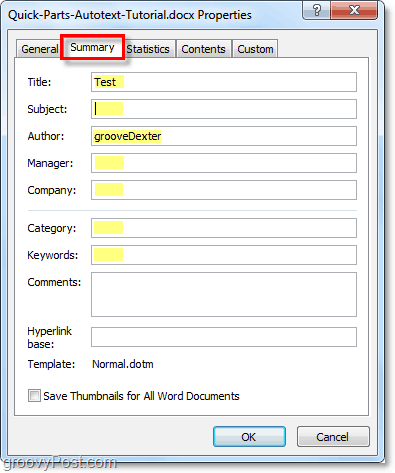
10. אתה יכול להזין חלקים מהירים של מאפייני מסמך מתוך סרט הכנס הוורד ב- Word. לאחר הכניסה למסמך הוא ישתמש בכל הנתונים הזמינים כדי למלא את המידע המבוקש באופן אוטומטי.
שים לב שזה עובד כמו סנכרון נתונים. אם תשנה את המידע שהוזן, שינוי זה נמצא גם במאפייני המסמך המתקדמים שלך.
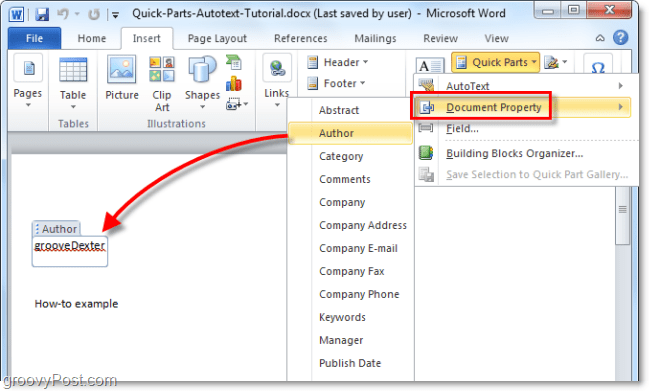
נשמע כמו כיף? תן לזה ריצה! אני צריך לשחק עם עוד תכונות חדשות של Office 2010!


